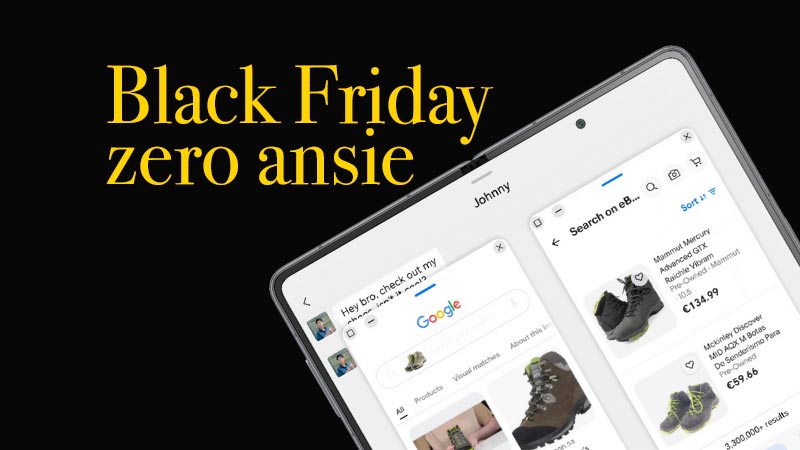PlayStation Eye – Come utilizzarla su PC
Ecco come dare nuova vita alla vecchia camera di PlayStation 3.
Erede di EyeToy per PlayStation 2 e sostituita da PlayStation Camera per PlayStation 4, PlayStation Eye (anche chiamata PSEye, PS3 Eye o PlayStation 3 Camera) uscì nel 2007 in bundle con il gioco di carte collezionabili The Eye of Judgment. A partire dal 2010, PlayStation Eye venne nuovamente sfruttata per gestire PlayStation Move: la periferica di movimento con cui Sony cercò di riproporre l’idea vincente dei Wiimote di Nintendo Wii.

Dotata di microfono incorporato e connettività USB 2.0, PlayStation Eye permette due diverse risoluzioni di ripresa: 640×480 per 60 FPS o 320×240 per 120 FPS. Insomma, nel caso in cui abbiate sia un PlayStation Eye chiuso in qualche armadio a prendere polvere, sia la necessità di una webcam per PC senza enormi pretese, sappiate che è possibile recuperare la periferica e darle nuova vita su Windows 10.
PlayStation Eye non è una periferica Plug and Play; questo significa che non è sufficiente collegarla al PC per iniziare a utilizzarla. Per farla riconoscere correttamente dal sistema operativo occorre scaricare un driver non ufficiale che potete trovare qui. Avviate quindi l’eseguibile prestando attenzione a collegare PlayStation Eye al PC solo a installazione ultimata.
Apparirà quindi sul vostro desktop un collegamento chiamato “CL-Eye Test” che, una volta lanciato, avvierà il programma di gestione di PlayStation Eye.
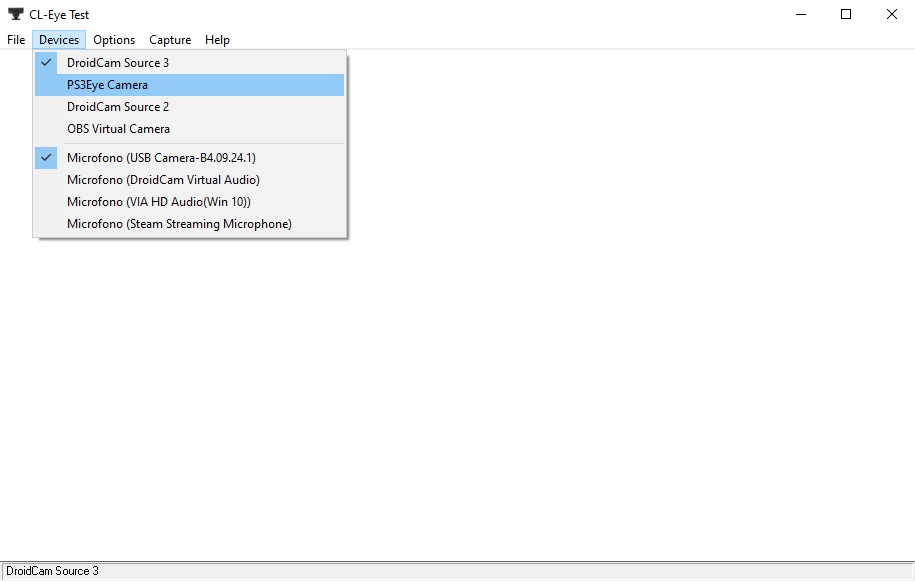
Come prima cosa, andate sotto al menù a tendina “Devices” e settate “PS3Eye Camera” come periferica video. Ora, oltre ad avere un’anteprima di quanto inquadrato dalla camera, vi sarà possibile settare diverse impostazioni per le vostre catture video: dai percorsi in cui salvare le registrazioni a settare qualche basilare filtro, oltre a dare l’inizio e fine delle riprese.
Nel caso in cui vogliate utilizzare PlayStation Eye in OBS, non potrete utilizzare una fonte di tipo “Dispositivo di cattura video” in quanto la camera non apparirà fra le periferiche utilizzabili. Basterà invece usare una fonte di tipo “Cattura la finestra” impostandola su “CL-Eye Test” e il gioco è fatto.